5 καλύτερες συσκευές εγγραφής οθόνης και ήχου για Windows 10/8/7 (δωρεάν / επί πληρωμή)
Αναζητάτε την καλύτερη συσκευή εγγραφής οθόνης και ήχου για τα Windows 10;
Για διαφορετικούς λόγους, συχνά θα έχετε την ανάγκη λήψης βίντεο και ήχου στον υπολογιστή σας. Το καλό είναι ότι υπάρχουν πολλά λογισμικά οθόνης και ήχου που προσφέρονται στην αγορά για να διαλέξετε. Ωστόσο, είναι πολύ σημαντικό να επιλέξετε τη σωστή εγγραφή βίντεο και ήχου ανάλογα με το τι σκοπεύετε να κάνετε.

Πριν γράψετε, πώς δοκιμάζουμε λογισμικό για δημοσιεύσεις:
Αποποίηση ευθύνης: Όλο το περιεχόμενο στον ιστότοπό μας είναι γραμμένο από ανθρώπους της συντακτικής μας ομάδας. Πριν γράψουμε, κάνουμε βαθιά έρευνα για το θέμα. Στη συνέχεια, μας παίρνει 1-2 ημέρες για να επιλέξουμε και να δοκιμάσουμε εργαλεία. Δοκιμάζουμε λογισμικό από απαιτήσεις συσκευής και συστήματος, λειτουργίες, εμπειρία χρήσης κ.λπ. Για να κάνουμε τη δοκιμή μας πιο ολοκληρωμένη, προβάλλουμε επίσης ιστοτόπους αναθεώρησης, όπως G2, Trustpilot κ.λπ., για να συγκεντρώσουμε τις εμπειρίες πραγματικών χρηστών για αναφορά.
Διαφορετικές συσκευές εγγραφής οθόνης και ήχου μπορούν να προσφέρουν μια σειρά διαφορετικών δυνατοτήτων. Έχουμε δοκιμάσει πάνω από 20 πληρωμένες και δωρεάν συσκευές εγγραφής και επιλέξαμε 5 καλύτερες για εσάς. Μπορείτε να λάβετε τις βασικές πληροφορίες για κάθε συσκευή εγγραφής ήχου βίντεο. Στη συνέχεια, μπορείτε να επιλέξετε την προτιμώμενη συσκευή εγγραφής για να τραβήξετε οθόνη και ήχο στον υπολογιστή σας Windows 10/8/7 / XP / Vista.
1. Vidmore Screen Recorder - Καλύτερη συσκευή εγγραφής οθόνης και ήχου
Για να εγγράψετε οθόνη και ήχο στον υπολογιστή σας, χρειάζεστε μια καλή συσκευή εγγραφής βίντεο. Εδώ στο πρώτο μέρος, θα θέλαμε να δείξουμε το καλύτερο λογισμικό εγγραφής / καταγραφής οθόνης, το Screen Recorder για να ταιριάζει με την ανάγκη σας για τη δημιουργία σκηνικών.

Καλύτερη συσκευή εγγραφής οθόνης και ήχου
- Εύκολη εγγραφή οθόνης και ήχου σε Windows 10/8/7 PC και Mac με υψηλή ποιότητα.
- Λήψη οθόνης υπολογιστή / κάμερας web, εγγραφή ήχου και λήψη στιγμιότυπων οθόνης.
- Καταγράψτε διαδικτυακά βίντεο, 2D / 3D gameplay, webcam, συνομιλίες βίντεο / ήχου, μουσική και άλλα.
- Καταγράψτε οποιοδήποτε βίντεο με πλήρη οθόνη ή προσαρμοσμένη περιοχή και σχέδιο σε πραγματικό χρόνο.
- Ισχυρές δυνατότητες επεξεργασίας και εξαγωγή καταγεγραμμένου περιεχομένου σε οποιαδήποτε δημοφιλή μορφή.
Πώς να χρησιμοποιήσετε αυτήν την οθόνη και τη συσκευή εγγραφής ήχου
Αρχικά, πρέπει να κάνετε κλικ στο κουμπί λήψης παραπάνω για να κάνετε δωρεάν λήψη, εγκατάσταση και εκτέλεση αυτής της ισχυρής οθόνης και ηχογράφησης στον υπολογιστή σας. Όπως μπορείτε να δείτε, προσφέρει εκδόσεις Windows και Mac. Είτε θέλετε να τραβήξετε βίντεο σε Windows 10/8/7 PC ή Mac, μπορείτε να βασιστείτε σε αυτό.
Για εγγραφή οθόνης και ήχου:
Ανοίξτε αυτήν την οθόνη και τη συσκευή εγγραφής ήχου, επιλέξτε την πρώτη λειτουργία "Video Recorder" όταν εισέρχεστε στην κύρια διεπαφή. Τώρα μπορείτε να προσαρμόσετε την περιοχή λήψης και τις ρυθμίσεις ήχου. Επιτρέπεται η εγγραφή βίντεο σε πλήρη οθόνη ή σε επιλεγμένη περιοχή. Μπορείτε επίσης να αποφασίσετε να τραβήξετε οθόνη από το "Webcam".

Επιπλέον, μπορείτε να επιλέξετε να εγγράψετε ήχο από το "System Sound" ή το "Microphone" ανάλογα με τις ανάγκες σας.
Για εγγραφή μόνο ήχου:
Εάν θέλετε να καταγράψετε μόνο τον ήχο του υπολογιστή σας, μπορείτε να επιλέξετε τη λειτουργία "Audio Recorder". Μπορείτε να ενεργοποιήσετε το "Σύστημα ήχου" και να απενεργοποιήσετε το "Μικρόφωνο" για να εγγράψετε μουσική στο διαδίκτυο. Εναλλακτικά, μπορείτε να ενεργοποιήσετε και τις δύο επιλογές για να εγγράψετε ορισμένες διαδικτυακές συναντήσεις βίντεο ή κλήσεις.

Μετά από όλες αυτές τις ρυθμίσεις, μπορείτε να κάνετε κλικ στο κουμπί "REC" για να ξεκινήσετε τη διαδικασία εγγραφής οθόνης και ήχου. Όπως αναφέρθηκε παραπάνω, αυτή η επαγγελματική συσκευή εγγραφής οθόνης και ήχου σάς επιτρέπει να αποθηκεύετε το εγγεγραμμένο αρχείο σε οποιαδήποτε δημοφιλή μορφή βίντεο / ήχου / εικόνας, όπως MP4, MOV, WMV, AVI, F4V, TS, GIF, MP3, M4A, AAC, WMA, PNG, JPG / JPEG, BMP και άλλα.
Για να τραβήξετε ένα στιγμιότυπο οθόνης:
Χρησιμοποιήστε την τρίτη επιλογή "Λήψη οθόνης" εάν θέλετε να τραβήξετε ένα στιγμιότυπο οθόνης στον υπολογιστή σας. Μπορείτε να τραβήξετε ένα στιγμιότυπο οθόνης για ένα παράθυρο ή να καταγράψετε μια ορθογώνια οθόνη σύροντας το αριστερό ποντίκι. Μετά τη λήψη, σας επιτρέπεται να σχεδιάσετε ένα ορθογώνιο, βέλος, γραμμή και περισσότερα στοιχεία στην εικόνα ή να προσθέσετε τους υπότιτλους στην εικόνα.

Όταν θέλετε να τραβήξετε εικόνα ή ήχο στον υπολογιστή σας, αυτή η συσκευή εγγραφής ήχου βίντεο μπορεί να είναι η καλύτερη επιλογή σας. Έχει τη δυνατότητα εγγραφής βίντεο, ήχου και λήψης στιγμιότυπου οθόνης με ακριβώς την αρχική ποιότητα εικόνας / ήχου. Απλώς κατεβάστε το δωρεάν για να κάνετε την εγγραφή.
2. OBS Studio - Δωρεάν συσκευή εγγραφής οθόνης και ήχου
Το OBS Studio είναι μια συσκευή εγγραφής δωρεάν και ανοιχτού κώδικα που έχει σχεδιαστεί κυρίως για εγγραφή βίντεο και ζωντανά. Είναι συμβατό με Windows, Mac και Linux. Αυτή η δωρεάν οθόνη και συσκευή εγγραφής ήχου σάς επιτρέπει να καταγράφετε πλήρη οθόνη ή προσαρμοσμένο παράθυρο χωρίς υδατογράφημα ή χρονικό περιορισμό.
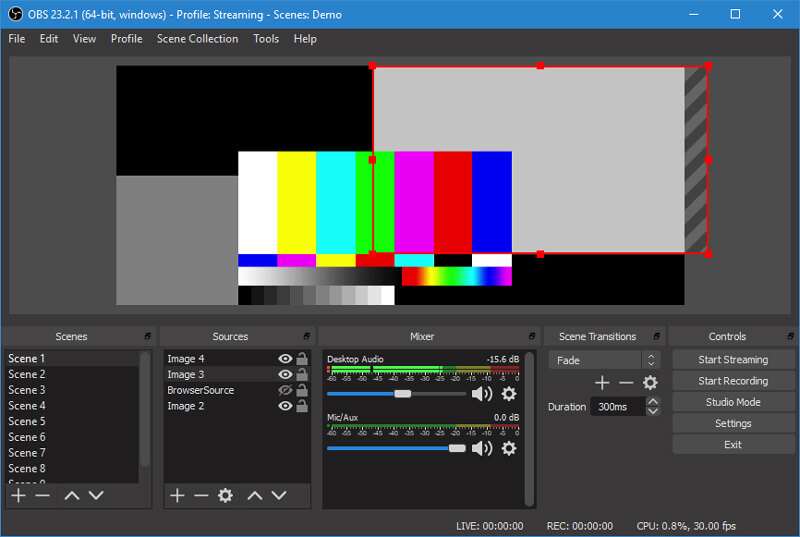
Το OBS Studio μπορεί να εγγράψει βίντεο και ήχο από κάμερα web και μικρόφωνο. Επιπλέον, προσφέρει έναν πολύ βολικό τρόπο για να μοιραστείτε το περιεχόμενο που έχει καταγραφεί στα κοινωνικά μέσα. Σχετικά, το OBS Studio είναι μια πραγματικά ισχυρή δωρεάν συσκευή εγγραφής οθόνης και ήχου. Αλλά δεν φέρει ενσωματωμένο πρόγραμμα επεξεργασίας βίντεο.
3. Συσκευή εγγραφής οθόνης Bandicam - Μεγάλη εγγραφή βίντεο και ήχου
Το BandicamScreen Recorder είναι το εύχρηστο λογισμικό εγγραφής οθόνης και ήχου που μπορεί να σας βοηθήσει να καταγράψετε την περιοχή της οθόνης του υπολογιστή σας με υψηλή ποιότητα. Ισχυρίζεται ότι σας επιτρέπει να τραβήξετε βίντεο 4K Ultra HD έως 3840x2160. Επιπλέον, σας παρέχει τη δυνατότητα σχεδίασης σε πραγματικό χρόνο κατά τη λήψη της οθόνης.
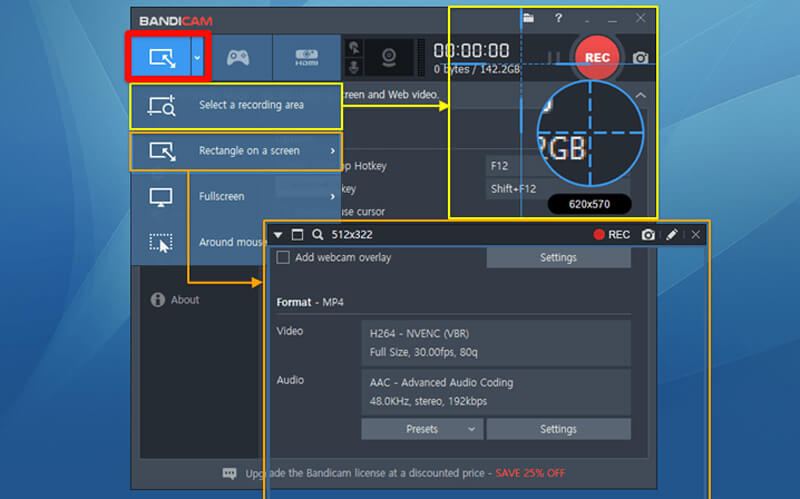
Το Bandicam Screen Recorder προσφέρει μια δωρεάν έκδοση για να καταγράψετε διαλέξεις, διαδικτυακά σεμινάρια, παιχνίδια και κλήσεις Skype και ούτω καθεξής. Αλλά το Bandicam δεν είναι εντελώς δωρεάν οθόνη και συσκευή εγγραφής ήχου. Η δωρεάν έκδοση σάς επιτρέπει μόνο να τραβήξετε ένα βίντεο 10 λεπτών με υδατογράφημα. Πρέπει να πληρώσετε για $39 για να απαλλαγείτε από το υδατογράφημα και το χρονικό όριο.
4. ApowersoftScreen Recorder Pro - PaidScreen και Audio Recorder
Το Apowersoft Screen Recorder Pro είναι ένα πλήρως εξοπλισμένο εργαλείο εγγραφής βίντεο και ήχου που μπορεί να σας βοηθήσει να καταγράψετε την οθόνη με ευκολία. Σας δίνει έναν απλό τρόπο καταγραφής οποιασδήποτε δραστηριότητας στον υπολογιστή σας και εξαγωγής της σε τυπική μορφή MP4. Αυτή η οθόνη και ηχογράφηση διαθέτει επίσης ενσωματωμένο μετατροπέας βίντεο για να σας βοηθήσουμε να μετατρέψετε το καταγεγραμμένο αρχείο σε MOV, FLV, AVI, WMV ή SWF χωρίς απώλεια ποιότητας.
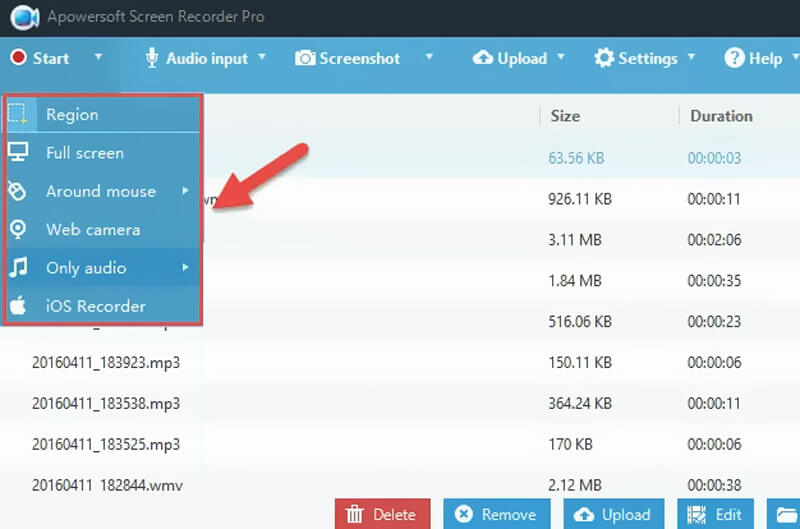
Το Apowersoft Screen Recorder Pro προσφέρει 4 τρόπους λήψης βίντεο σε υπολογιστή, Full Screen, Custom Area, Around Mouse και Select Window. Επίσης, σας επιτρέπει να εγγράψετε βίντεο οθόνης μέσω κάμερας web. Σας επιτρέπει να σχολιάζετε στην οθόνη χρησιμοποιώντας κείμενο, γραμμή, επεξήγηση, επισήμανση και πολλά άλλα κατά την εγγραφή. Πρέπει να πληρώσετε $39,95 / Έτος για αυτήν την οθόνη και τη συσκευή εγγραφής ήχου.
5. Δωρεάν κάμερα - Ελεύθερη οθόνη και συσκευή εγγραφής ήχου
Το Free Cam είναι μια δωρεάν και εύχρηστη συσκευή εγγραφής οθόνης. Έχει σχεδιαστεί με ισχυρές δυνατότητες λήψης για τη δημιουργία επαγγελματικών μαθημάτων βίντεο και παρουσιάσεων e-Learning χωρίς χρονικά όρια. Αυτή η οθόνη και ηχογράφηση φέρει ένα ενσωματωμένο πρόγραμμα επεξεργασίας ήχου / βίντεο για να σας βοηθήσει να επεξεργαστείτε εγγεγραμμένο βίντεο ή αρχείο ήχου. Αυτό το δωρεάν λογισμικό εγγραφής ήχου βίντεο είναι χωρίς διαφημίσεις και δεν θα προσθέσει υδατογράφημα στο περιεχόμενο που τραβήχτηκε.

Η δωρεάν κάμερα μπορεί να σας δώσει εγγραφή υψηλής ανάλυσης. Επιπλέον, σας επιτρέπει να καταγράψετε ολόκληρη την οθόνη, ένα μόνο παράθυρο ή μια επιλεγμένη περιοχή ανάλογα με τις ανάγκες σας. Αλλά δεν μπορείτε να βασιστείτε σε αυτό για να καταγράψετε βίντεο από κάμερα. Εκτός από τον ήχο του συστήματος υπολογιστή, σας επιτρέπει επίσης να εγγράψετε μια φωνή από το μικρόφωνο. Επιπλέον, διαθέτει ένα είδος απενεργοποίησης θορύβου για εύκολη αφαίρεση του θορύβου στο παρασκήνιο. Το εγγεγραμμένο περιεχόμενο μπορεί να αποθηκευτεί μόνο ως αρχείο WMV.
συμπέρασμα
Αφού διαβάσετε αυτήν την ανάρτηση, μπορείτε να αποκτήσετε 5 υπέροχες συσκευές εγγραφής οθόνης και ήχου για να τραβήξετε βίντεο και ήχο στον υπολογιστή σας Windows 10/8/7 ή Mac. Μπορείτε να επιλέξετε ένα από αυτά ανάλογα με τις δυνατότητές τους. Για γρήγορη καταγραφή οθόνης και ήχου με υψηλή ποιότητα, μπορείτε να δοκιμάσετε το συνιστώμενο Screen Recorder. Εάν έχετε οποιεσδήποτε άλλες προτάσεις λογισμικού εγγραφής ήχου βίντεο, μπορείτε να τις μοιραστείτε στο σχόλιο με άλλους αναγνώστες.


